แม้ว่าเทคโนโลยีสมาร์ทโฟนและ iPhone จะก้าวหน้าไปมาก แต่การคายประจุแบตเตอรี่อย่างรวดเร็วยังคงเป็นปัญหาสำหรับผู้ผลิตอุปกรณ์มือถือทุกราย เราแทบจะไม่ (หรือเลย) ที่จะพบสมาร์ทโฟน / iPhone ชั้นนำที่มีแบตเตอรี่ใช้งานได้นานกว่า 24 ชั่วโมงในการใช้งานอย่างเข้มข้น ส่วนใหญ่แบตเตอรี่ก็อยู่ได้ไม่นานด้วยซ้ำ 12 ชั่วโมงหากเรารันเกม เนื้อหาวิดีโอ หรือแอปพลิเคชันตัดต่อวิดีโอบน iPhone ไม่ต้องพูดถึงสัญญาณ 4G/3G ที่อ่อน ซึ่งเป็นตัวกินไฟ
Apple แนะนำ "Low Power Modeที่" iOS เพื่อเพิ่มระยะเวลาการใช้งานของ iPhone เมื่อใด แบตเตอรี่ถึง 20% ที่ความจุ
โหมดนี้สามารถเปิดได้โดยอัตโนมัติ และจะปิดเมื่อ iPhone กำลังชาร์จและแบตเตอรี่ถึง 80% ของความจุ เราจะรู้ว่าสถานะนี้ทำงานอยู่โดยไฟแสดงสถานะแบตเตอรี่สีเหลือง
![]() โหมดแบตเตอรี่ต่ำนี้จะหยุดบริการ iOS บางอย่างเพื่อประหยัดพลังงาน การดึงอีเมล (การดึงอีเมล) background app refreshเอฟเฟ็กต์ภาพเคลื่อนไหว ดาวน์โหลดอัตโนมัติ และอัปเดตรูปภาพใน iCloud Photos จะหยุดเมื่อ“Low Power Mode"มันใช้งานได้
โหมดแบตเตอรี่ต่ำนี้จะหยุดบริการ iOS บางอย่างเพื่อประหยัดพลังงาน การดึงอีเมล (การดึงอีเมล) background app refreshเอฟเฟ็กต์ภาพเคลื่อนไหว ดาวน์โหลดอัตโนมัติ และอัปเดตรูปภาพใน iCloud Photos จะหยุดเมื่อ“Low Power Mode"มันใช้งานได้
"Low Power Mode” สามารถเปิด/ปิดได้ด้วยตนเองจาก “Settings” →“Battery” หรือจาก ศูนย์ควบคุม.
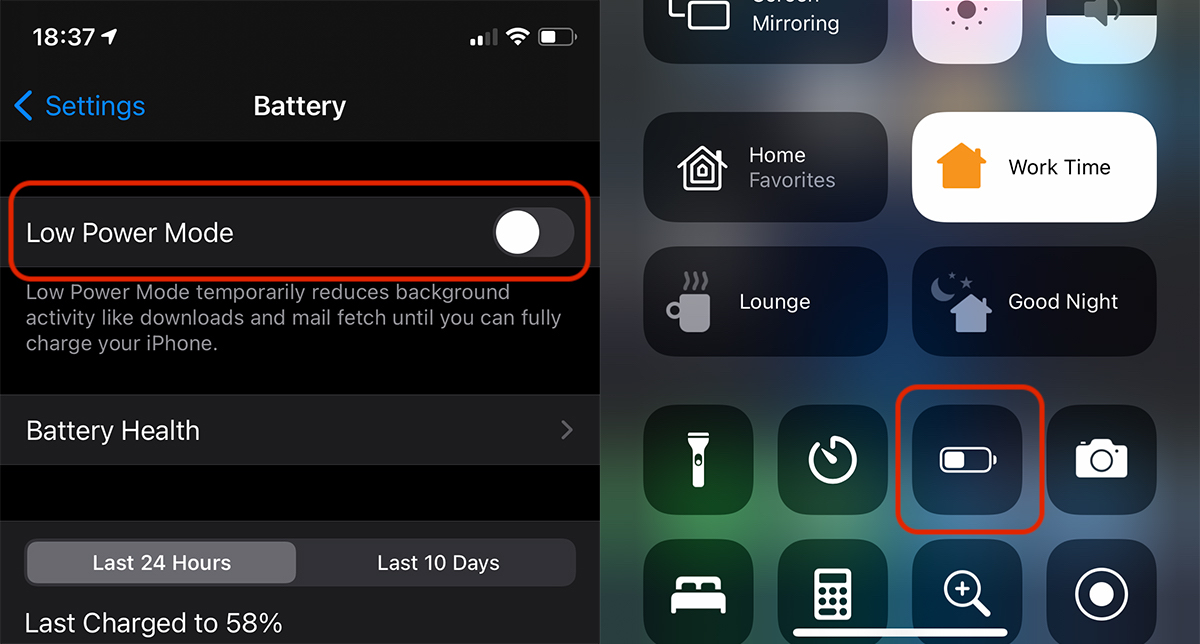
หากสถานะการใช้งานแบตเตอรี่โดยทั่วไป (Battery Health) ไม่ค่อยดีนักและคายประจุเร็วหรือถ้าเราไม่อยู่ในพื้นที่ที่ไม่มีแหล่งพลังงานอยู่ใกล้ ๆ ก็ยังดีที่เปิดใช้งานโหมดประหยัดพลังงานแม้ว่าเราจะมีแบตเตอรี่ 100% ก็ตาม และอย่าลืมเปิดใช้งาน "Low Power Mode” หรือปิดการใช้งานโดยไม่ได้ตั้งใจ ทางออกที่ดีที่สุดคือการเปิดใช้งานโหมดนี้อย่างถาวรโดยอัตโนมัติ
วิธีเปิดใช้งานอย่างถาวร "Low Power Mode” บนไอโฟน
การเปิดใช้งานอย่างถาวรของ "Low Power Mode” สามารถทำได้โดยเปิดใช้งานทางลัดการเปิดใช้งานโดยอัตโนมัติ เราใช้แอพพลิเคชั่น Shortcuts a Appleซึ่งรวมอยู่ใน iOS 13 โดยค่าเริ่มต้น เราสามารถตั้งค่าระบบอัตโนมัติแบบกำหนดเองเพื่อเปิดใช้งานโหมดนี้ได้
1 เปิดโปรแกรม Shortcuts บนไอโฟน หากถอนการติดตั้งแล้ว สามารถติดตั้งใหม่ได้จาก App Store.
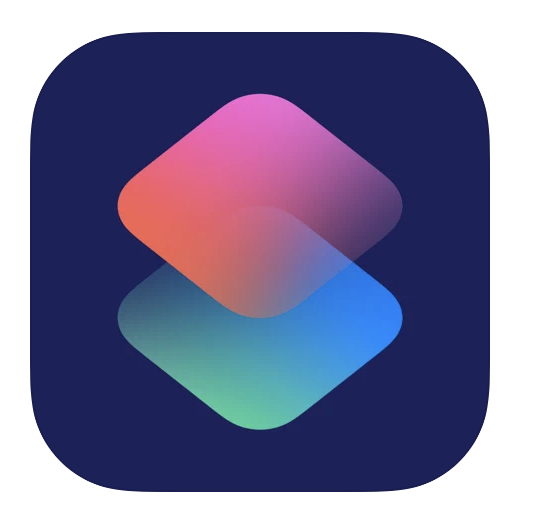
2. คลิก“อัตโนมัติ“ อยู่ด้านล่างแล้ว”สร้างระบบอัตโนมัติส่วนบุคคล"
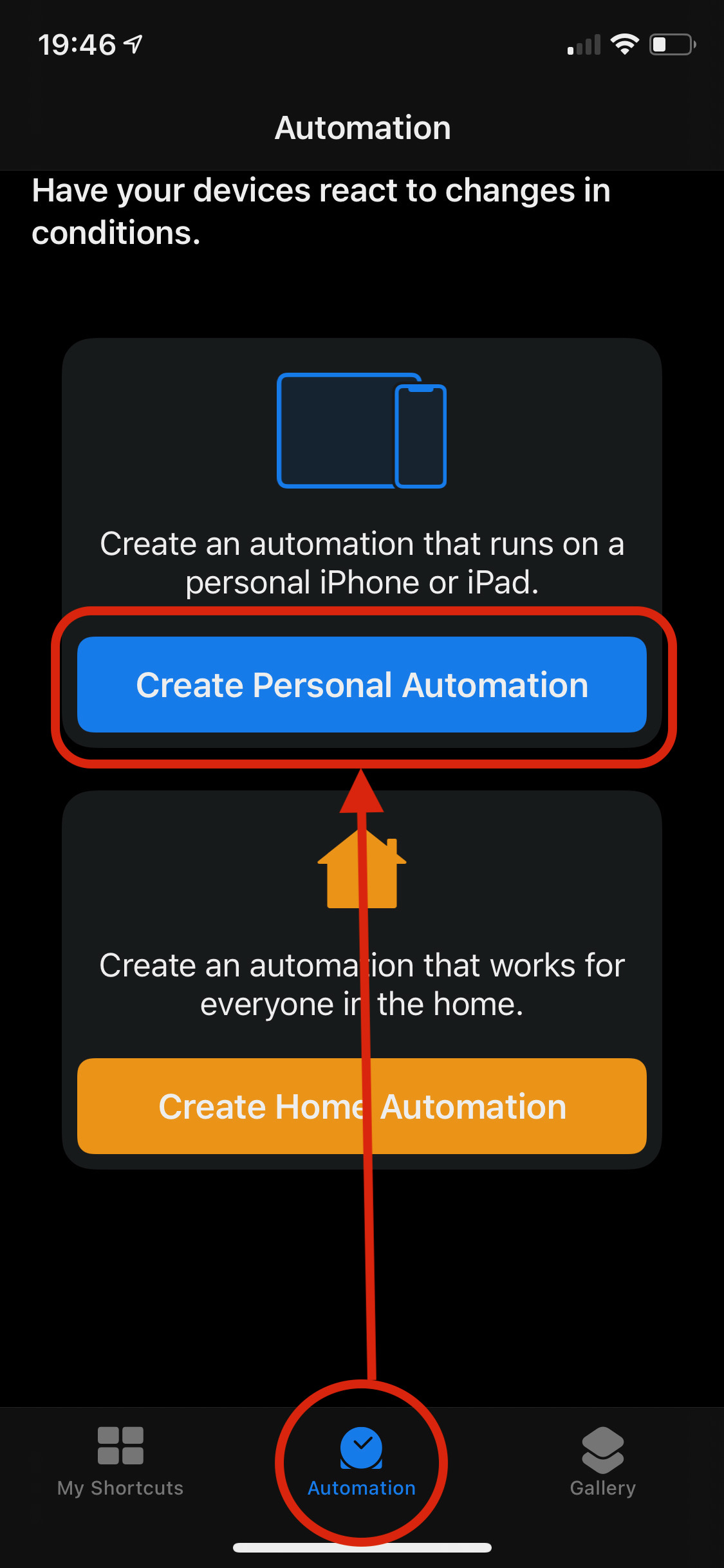
ฮิต ใน "ระบบอัตโนมัติใหม่"เราวิ่งไป"Low Power Mode” และคลิกที่ตัวเลือกนี้
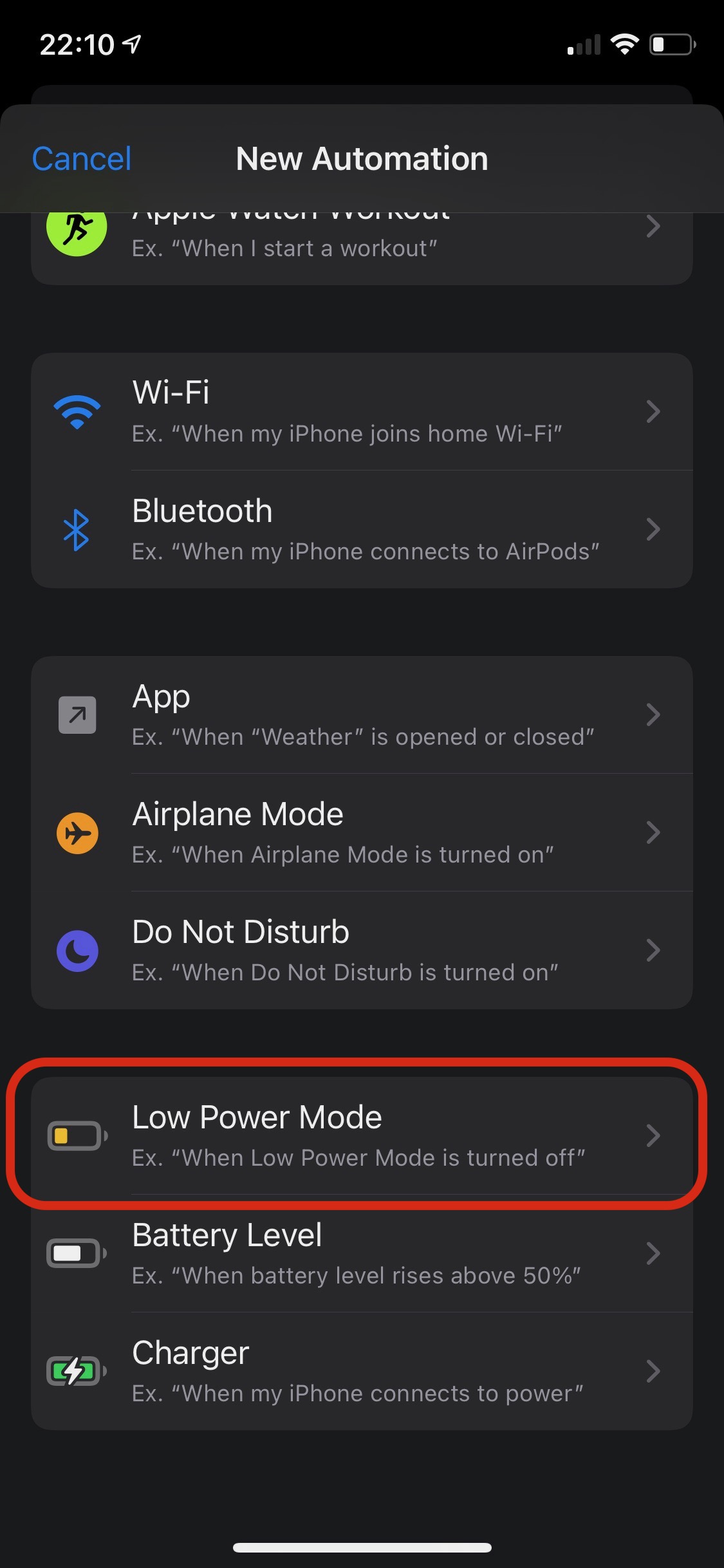
4. ต่อไปเราต้องกำหนดเงื่อนไขการทำงานอัตโนมัติ Bifam & quot;ปิดอยู่"และยกเลิกการเลือกตัวเลือก" เปิดอยู่ "จากนั้นคลิก"ถัดไป"
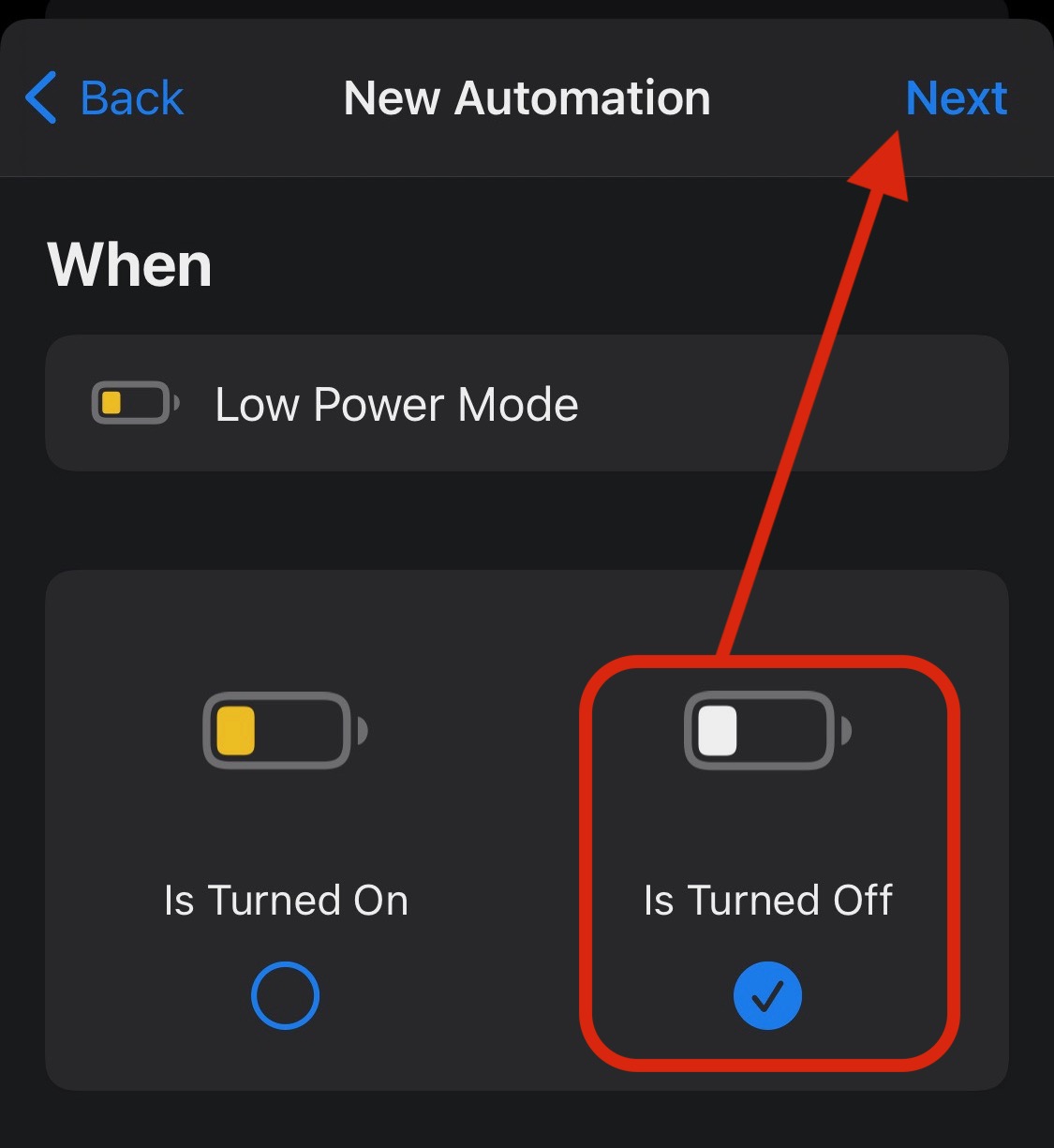
5. ตอนนี้เราตั้งค่าการดำเนินการที่จะเป็นไปโดยอัตโนมัติ กด "Add Action" และในหน้าจอถัดไป ให้มองหา "Low power" แล้วกด "Set Low Power Mode" จากรายการ
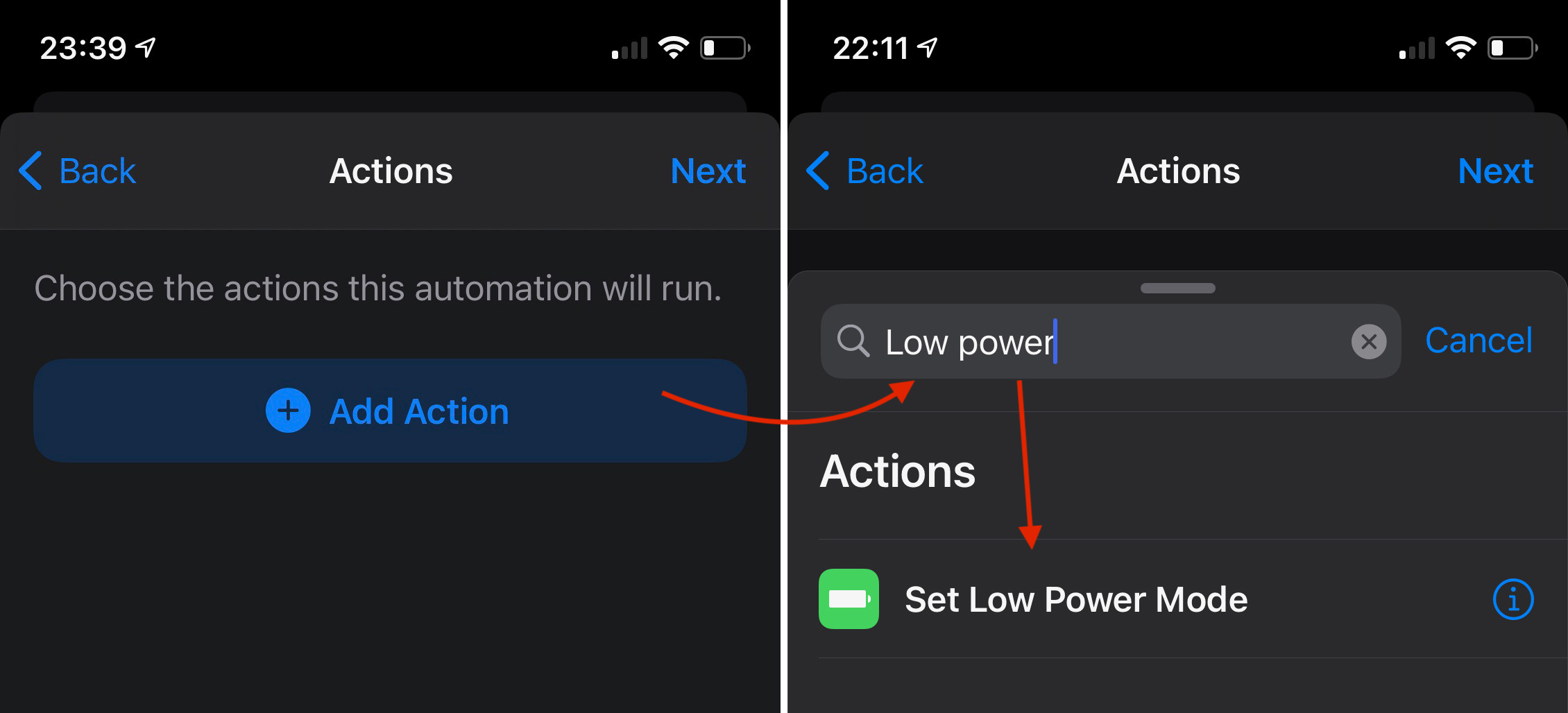
6. เมื่อเพิ่มการกระทำแล้ว“เลี้ยว Low Power Mode On“ อภัสร์”ถัดไป"
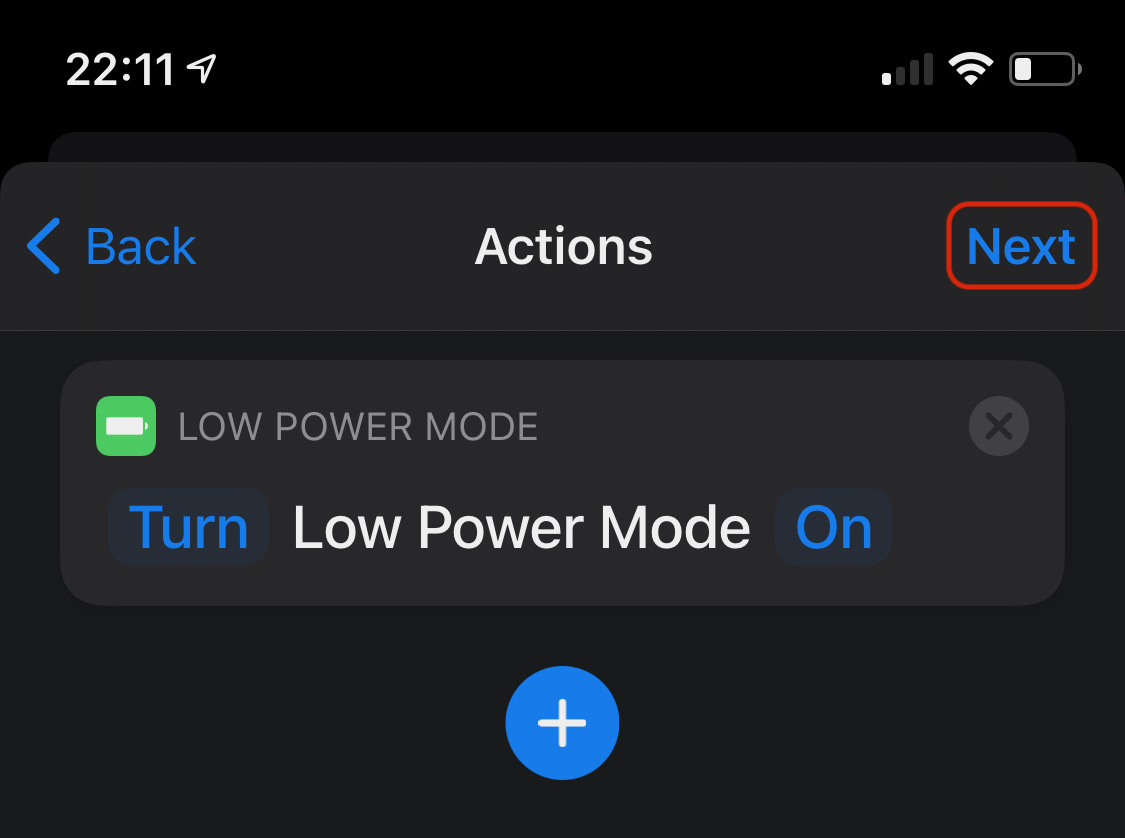
7. ในหน้าจอถัดไปเราต้องระวังว่าตัวเลือก "ถามก่อนวิ่ง" ไม่ต้องใช้งาน (สีเขียว). เราปิดใช้งานตัวเลือกนี้
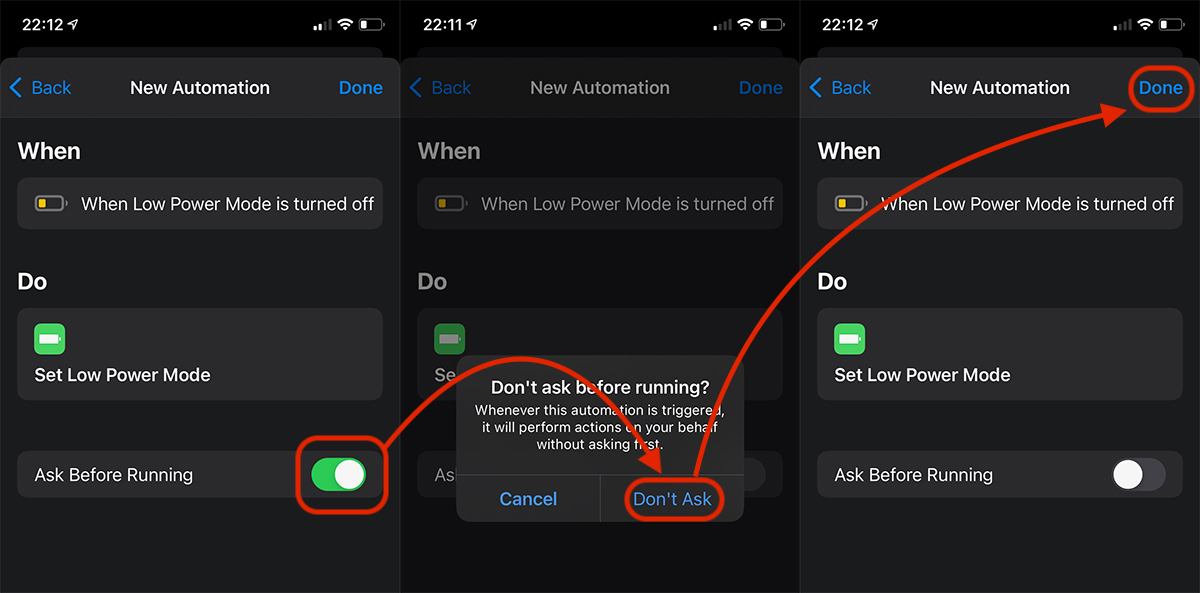
เมื่อกด "เสร็จสิ้น" ระบบอัตโนมัติใหม่จะทำงานบน iPhone โหมด "Low Power Mode” จะใช้งานได้อย่างถาวรไม่ว่าค่าพลังงานของแบตเตอรี่จะเท่าไหร่ก็ตาม แม้ว่าผู้ใช้จะปิดสถานะนี้ด้วยตนเองก็ตาม มันจะเปิดใช้งานอีกครั้ง
การปิดใช้งานการทำงานอัตโนมัติจะทำได้จากแอปพลิเคชัน Shortcuts, การกด "เมื่อ Low Power Mode ถูกปิด"ปิดการใช้งานที่ไหน"เปิดใช้งานระบบอัตโนมัตินี้"
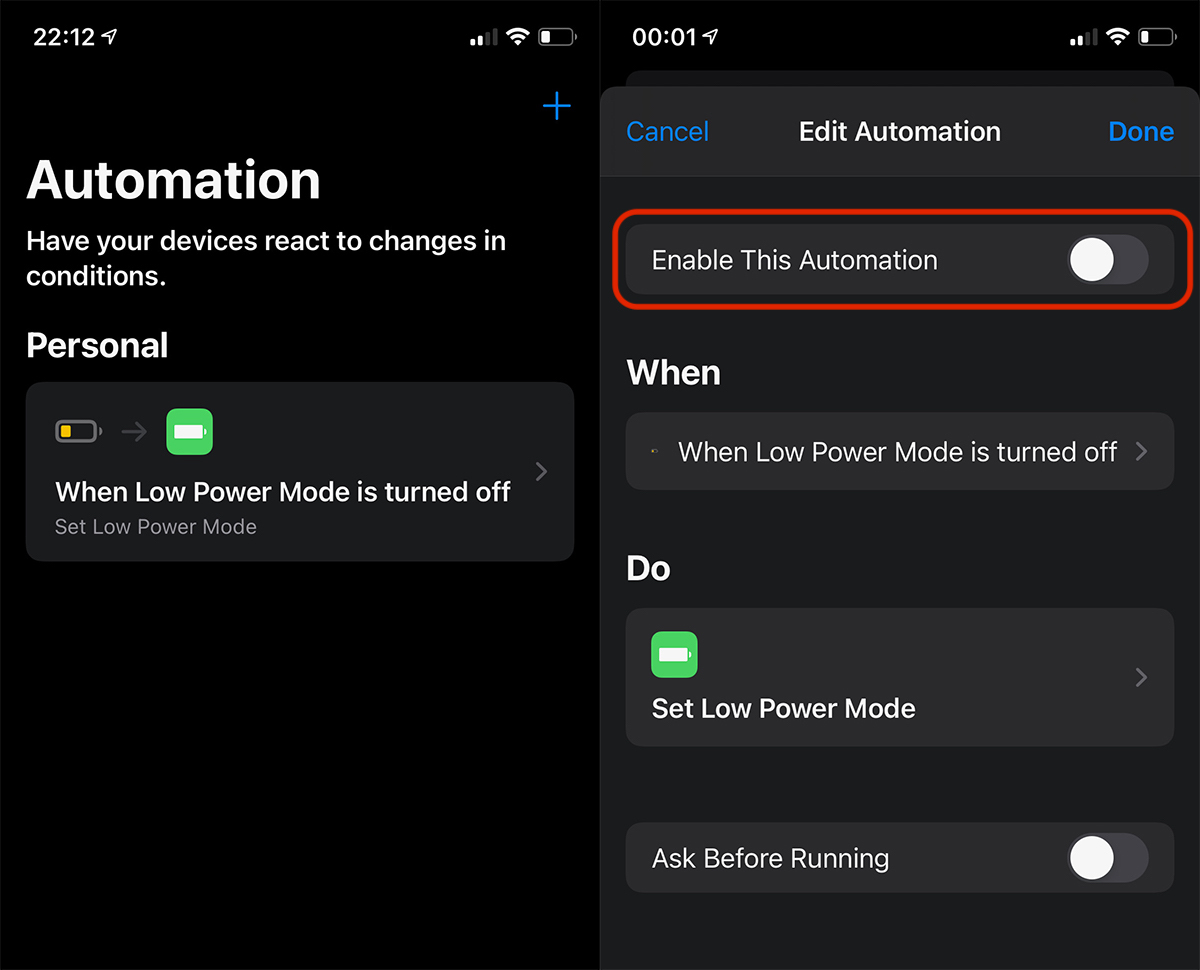
ขณะใช้งานโหมดนี้ การโทรด้วยเสียงจะไม่ได้รับผลกระทบ วิดีโอ โพสต์ SMS หรือรับในระบบแชทอื่นๆ












0 คิดเกี่ยวกับ "วิธีเปิดใช้งานอย่างถาวร Low Power Mode บน iPhone – แบตเตอรี่จะใช้งานได้นานกว่ามาก"